Якщо у вас ще немає доступу до Приват24, то можна для ознайомлення інтерфейсу здійснити "< strong>Демо-вхід" < / strong>.
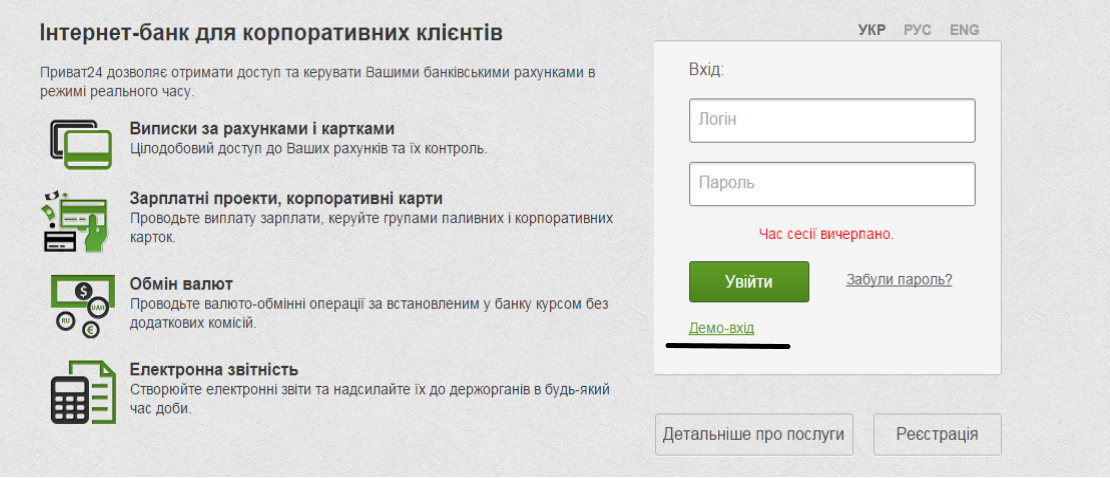
Або заповніть форму нижче, щоб відкрити рахунок в Приватбанк без відвідування банку.
< em>заповнюючи цю форму, ви даєте згоду на оформлення продукту і контакт з боку банку.Треба зайти Приват-24 для бізнесу , перейти в меню «Послуги» — «Електронний підпис АЦСК» (Демо - вході цього пункту меню не видно). І вибрати «Замовити».
Для того, щоб отримати ключі ЕЦП повинна бути встановлена JAVA (Версія не повинна бути нижче 7.51/7.55). Зазначимо також, що працювати потрібно тільки в операційній системі WINDOWS.
після натискання кнопки "Замовити" з'явиться меню генерації ключів, де потрібно буде ввести паролі для
підписи директора або підписи фізичної особи - підприємця
підписи бухгалтера
печатки
на підтвердження генерації приходить смс повідомлення, яке відправляється на той номер телефону, який зареєстрований в системі. В результаті ви отримаєте ключі - файли з розширенням .jks.
Інструкція з отримання ключів ЕЦП АЦСК Приватбанку
Підготовка та вимоги
Технічні умови для коректного функціонування сервісу
- Операційна система – Windows, MacOS, Linux.
- Рекомендовані браузери (актуальні версії) – Google Chrome Mozilla Firefox.
Отримання ключів
Отримати ключі можна безпосередньо в «Приват24 для бізнесу».
1. Зайдіть в розділ «Налаштування» -> «Ключі ЕЦП» -> «Отримати сертифікат».
2. Виберіть підприємство зі списку підключених до аккаунту (якщо підприємство одне, цей крок буде пропущено).
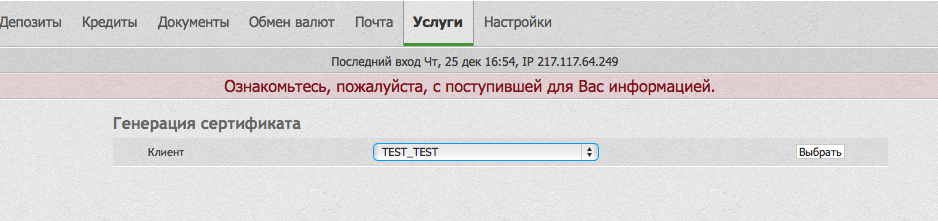
3. Для генерації ключів може бути запущено додаток Javа. Необхідно дозволити запуск програми, якщо браузер видасть такий запит. Залежно від використовуваного браузера вікно підтвердження може відображатися по-різному, але найчастіше так.
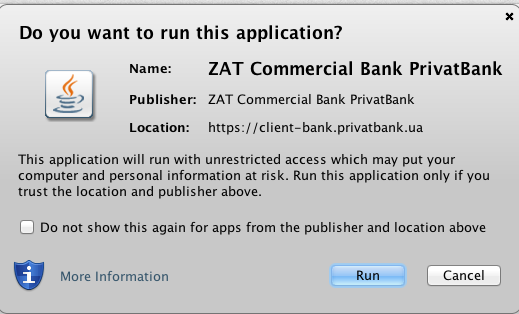
Для підтвердження натисніть кнопку «Run». Щоб запит на дозвіл не з'являвся кожен раз, поставте галочку біля тексту " Do not show»".
4. З'явиться форма для генерації сертифіката.
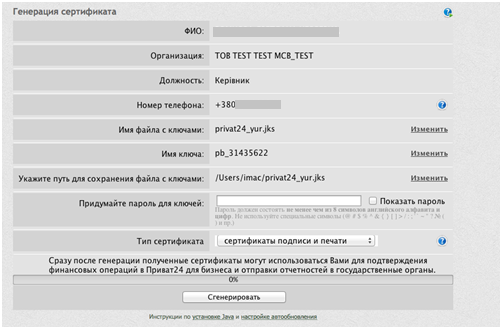
5. Введіть пароль на генеруються ключі.

6. Натисніть на кнопку «Згенерувати». На вказаний номер телефону відправляється пароль. У вікні введіть пароль з SMS.
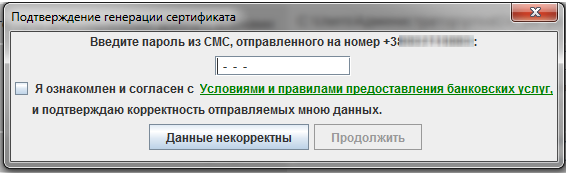
7. Заповніть комірки і підтвердіть свою згоду з умовами і Правилами надання банківських послуг.
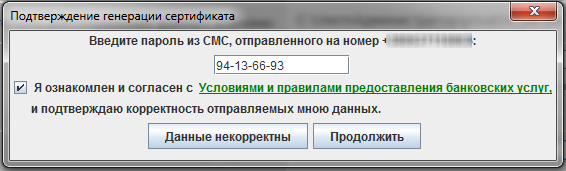
Натисніть на кнопку «Продовжити».
8. За генерацією ключів можна спостерігати в рядку стану процесу.< / p>
в кінці ви отримаєте повідомлення про успішну генерацію ключів для підпису.
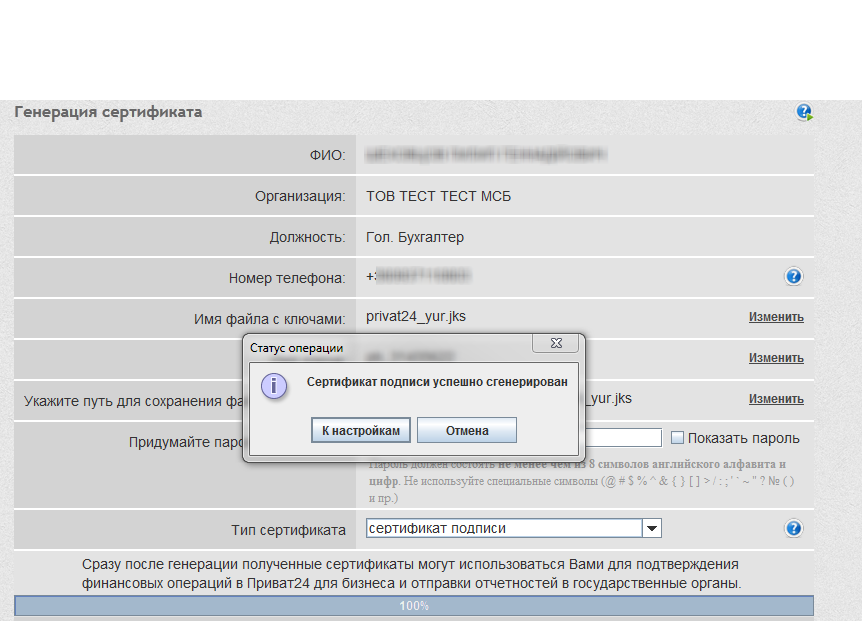
9. Ключі згенеровані, можна закривати спливаюче вікно і приступати до їх використання.
Нагадаємо, ці ключі можна використовувати не тільки для підписання звітності в держоргани, але і для підтвердження платежів.
